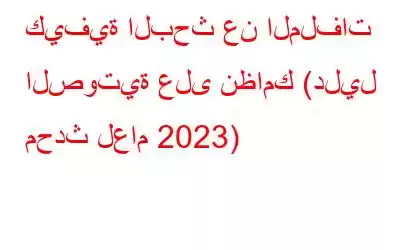مع تحول كل شيء إلى نظام رقمي، يتم الآن تخزين الصور والكتب والمستندات والمقاطع الصوتية ومقاطع الفيديو على جهاز الكمبيوتر الخاص بك. ومن بين عشرات الآلاف من الملفات، يصبح من الصعب أحيانًا تحديد موقع ملفات الصوت/mp3 الخاصة بك. سيشرح هذا الدليل عملية البحث عن الملفات الصوتية باستخدام Disk Analyzer Pro على جهاز الكمبيوتر الخاص بك.
Disk Analyzer Pro: ابحث في ملفاتك الصوتية بسهولة
يعد Disk Analyzer Pro جزءًا رائعًا من البرامج التي أنشأتها شركة Systweak Software والتي تتيح للمستخدمين فحص محتويات الأقراص الصلبة المتصلة بأجهزة الكمبيوتر الخاصة بهم. يقوم بمسح القرص الصلب بأكمله وفرز جميع الملفات إلى فئات مختلفة، مثل ملفات الصور وملفات الصوت والفيديو والملفات المضغوطة والملفات غير المرغوب فيها وما إلى ذلك. سيساعد هذا البرنامج مستخدميه في تحديد موقع جميع أنواع الملفات الصوتية وهو أفضل إجابة لكيفية العثور على ملفات mp3 على نظام التشغيل Windows 10
كيفية البحث عن الملفات الصوتية على جهاز الكمبيوتر الخاص بك؟ (2023)
الخطوة 1: قم بتثبيت Disk Analyzer Pro من متجر Microsoft أو انقر فوق الزر "تنزيل" أدناه.
الخطوة الثانية: قم بتنفيذ ملف التثبيت الذي تم تنزيله وتنفيذ التعليمات التي تظهر على الشاشة لإكمال عملية التثبيت.
الخطوة 3: انقر نقرًا مزدوجًا فوق الاختصار الذي تم إنشاؤه على سطح المكتب لفتح البرنامج.
الخطوة 4: متى عند تشغيل التطبيق لأول مرة، سيتم عرض مطالبة توفر للمستخدمين خيارات للتحقق من البرنامج التعليمي Disk Analyzer Pro أو تخطيه بالنقر فوق "متابعة".
الخطوة 5: بعد ذلك، سيُطلب منك اختيار قسم القرص الصلب الذي يحتاج إلى الفحص.
الخطوة 6: تستغرق عملية المسح وقتًا وتعتمد على عدد الملفات وحجم محرك الأقراص الثابتة لديك.
الخطوة السابعة: الشاشة الرئيسية سيتم الآن تحميل التطبيق بنتائج الفحص.
الخطوة 8: انقر فوق علامة التبويب "عرض" في علامة التبويب العلوية ثم انقر فوق "قائمة الملفات" لعرض جميع الفئات .
الخطوة 9: انقر فوق فئة الملفات الصوتية من القائمة وستظهر نافذة جديدة تعرض جميع الملفات الصوتية الموجودة في محرك الأقراص لديك.
الخطوة 10: انقر بزر الماوس الأيمن على أي ملف صوتي وستظهر قائمة بالخيارات حيث يمكنك فتح المجلد الأصلي للملف. ملف، انسخ الملف، احذفه أو تحقق من الخصائص.
لماذا تختار Disk Analyzer Pro؟
Disk Analyzer Pro هو أداة كاملة لا تُستخدم فقط للعثور على ملفات mp3 على Windows 10 ولكن أيضًا لأنواع الملفات الأخرى المختلفة. فيما يلي ملخص لبعض ميزات هذا التطبيق المذهل.
تقارير استهلاك مساحة القرص
تنظيم استخدام مساحة القرص حسب نوع الملف وحجم الملف والسمات وتاريخ الملف وملكية الملف. افحص الملفات التي تستهلك مساحة القرص المهمة لديك عن طريق التنقيب فيها. إذا قمت بإدارة تخزين بياناتك بحكمة، فمن المحتمل أن يكون القرص الثابت الحالي لديك كبيرًا بما يكفي لأغراضك.
ابحث عن الملفات غير المرغوب فيها باستخدام معايير البحث الخاصة بك
عند الاستخدام Disk Analyzer Pro للتحقق من الملفات والمجلدات غير المرغوب فيها التي تشغل مساحة القرص، يمكنك تحديد معايير البحث الخاصة بك.
البحث عن الملفات غير المرغوب فيها والمؤقتة وحذفها
نقوم بإنشاء ملفات المهملات وملفات الإنترنت العابرة على أقراصنا الصلبة في كل مرة نتصفح فيها الإنترنت. اليوم، لديك على الأرجح المئات - إن لم يكن الآلاف - من الملفات ذات الحجم الصفري على محرك الأقراص الثابتة لديك باستخدام Disk Analyzer Pro
حدد موقع أكبر المجلدات وأقدم الملفات
قم بإنشاء قائمة بالمجلدات التي تشغل المساحة الأكبر وأقدم الملفات غير المستخدمة على الأقراص الثابتة لديك. قد تتمكن من حذف هذه الملفات غير المفيدة على الفور، مما يوفر بعض مساحة التخزين التي تشتد الحاجة إليها.
ابحث عن الصور ومقاطع الفيديو والملفات المضغوطة المكررة
يتم نسخ مقاطع الفيديو والصور وملفات الصوت والملفات المضغوطة بشكل متكرر عبر القرص الصلب الموجود على أجهزة الشبكة. يمكن أن يساعدك Disk Analyzer Pro في العثور على هذه الملفات وحذف الملفات التي لا تحتاج إليها.
تصدير تقارير مساحة القرص إلى تنسيقات ملفات خارجية
القرص الخاص بك يمكن حفظ تقارير الإدارة بتنسيق HTML أو بتنسيقات مفصولة بفواصل (CSV) أو XML. قم باستيرادها إلى برنامج آخر لمزيد من التحليل، أو قم بإجراء دراسة تعتمد على الوقت لمراقبة مدى سرعة امتلاء القرص الصلب لديك.
معلومات إضافية = كيفية البحث لملفات الصوت المخفية على جهاز الكمبيوتر الشخصي الذي يعمل بنظام التشغيل Windows؟
وبهذه الطريقة، يمكنك بسهولة تحديد موقع الملفات والمجلدات المخفية الملفات من جهاز الكمبيوتر/الكمبيوتر المحمول الذي يعمل بنظام Windows دون أي متاعب s.
الكلمة الأخيرة حول كيفية البحث عن الملفات الصوتية على جهاز الكمبيوتر الخاص بك (2023)
يعد Disk Analyzer أفضل تطبيق إذا كنت تريد البحث عن الملفات الصوتية على جهاز الكمبيوتر الخاص بك. إنها أداة كاملة تتيح للمستخدمين تجميع كافة الملفات الموجودة على القرص الثابت الخاص بهم في فئات مختلفة. تقوم هذه الأداة المفيدة أيضًا بمسح الملفات غير المرغوب فيها والملفات الأخرى غير المرغوب فيها مثل الملفات ذات الحجم الصفري والملفات المكررة. إنه تطبيق خفيف الوزن وسهل الاستخدام للغاية، وقبل كل شيء، عملية المسح سريعة جدًا.
تابعنا على وسائل التواصل الاجتماعي – Facebook، وInstagram، وYouTube. لأية استفسارات أو اقتراحات، يرجى إعلامنا بها في قسم التعليقات أدناه. نحن نحب أن نعود إليك مع الحل. ننشر النصائح والحيل بانتظام، بالإضافة إلى إجابات للمشكلات الشائعة المتعلقة بالتكنولوجيا.
يجب القراءة:10 أفضل أداة للبحث عن الملفات المكررة وإزالتها لأجهزة الكمبيوتر التي تعمل بنظام التشغيل Windows 10,11 (مجاني ومجاني) مدفوع)
قراءة: 0